CAD中绘制牌楼的步骤
CAD是一款常用于绘图的软件,CAD的功能和命令能够帮助我们更快更便利地制图,下面小编为大家带来的是CAD中绘制牌楼的步骤,感兴趣的小伙伴一起来看看吧!
1.首先我们打开中望CAD,绘制一个长为250、宽为100的矩形,在命令输入【O】,偏移距离设为25,将矩形向内偏移,并将宽也向外偏移,得到图形如下。
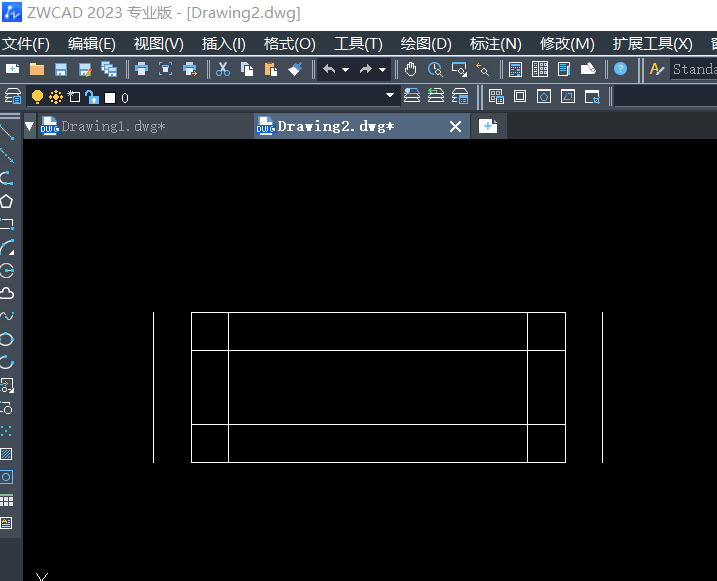
2.利用修剪工具将多余线条删去,并使用直线命令补充如下图形。
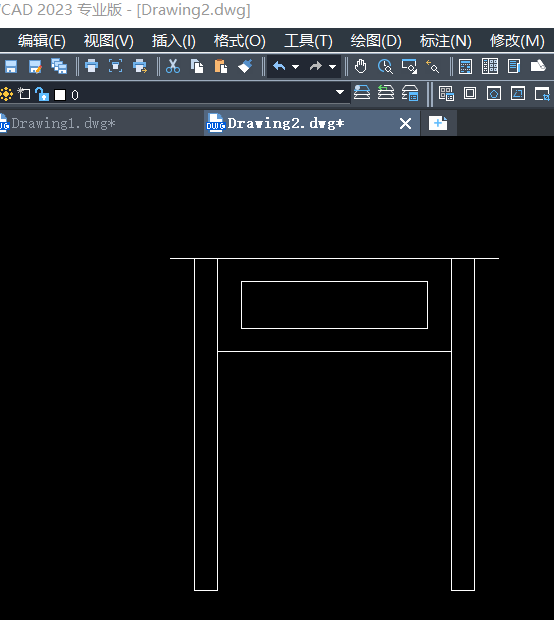
3.使用样条曲线命令,将主牌楼的顶部绘制出来,绘制一半图形后采用【MI】镜像命令即可得到如下图形。
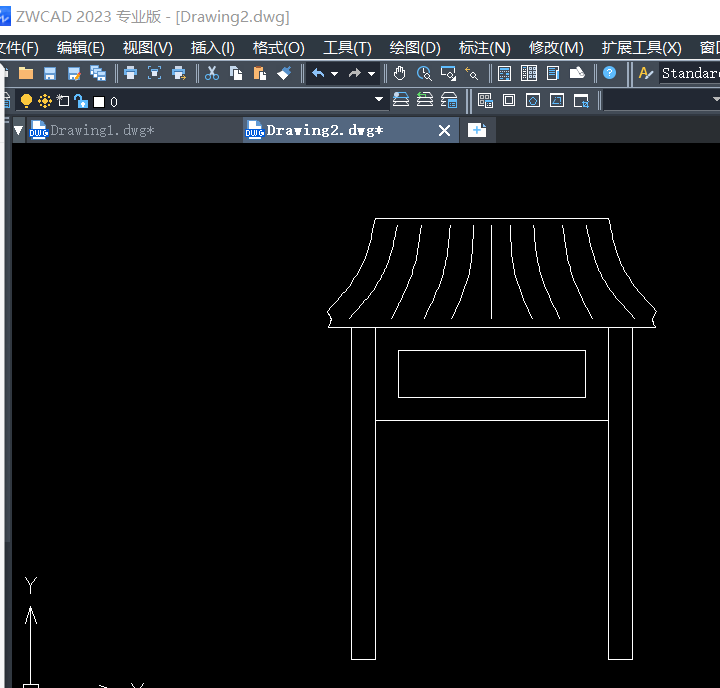
4.重复上述的步骤,在主牌楼隔壁绘制一个小的牌楼,并使用修订云线命令,得到图形如下。

5.使用【MI】镜像命令,选中需要进行镜像的图形,最终得到了我们需要的图形。
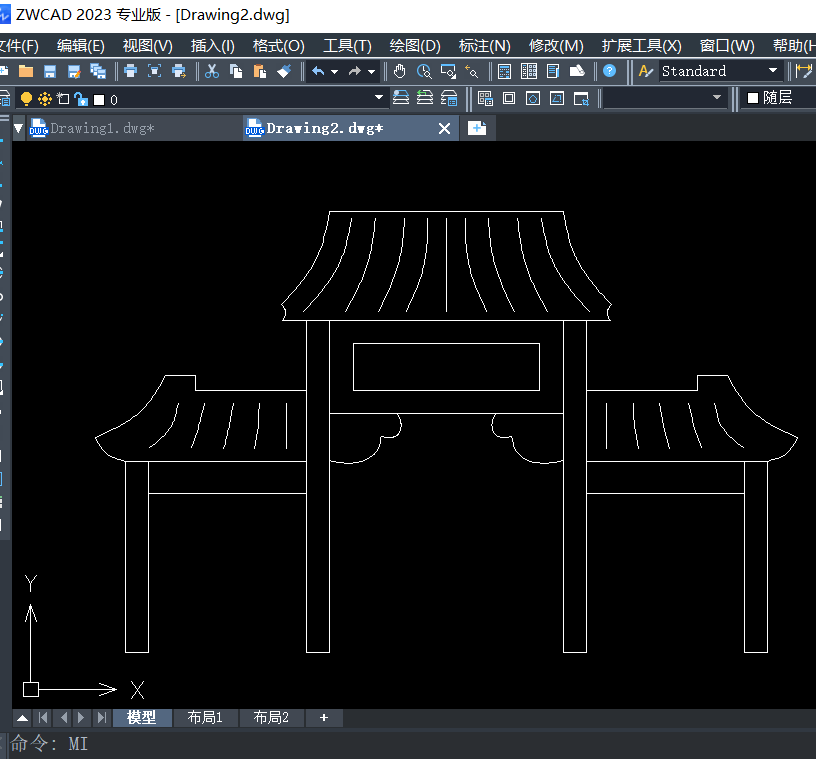
以上就是CAD中绘制牌楼的步骤,大家都学会了吗?感谢各位的阅读和支持!
推荐阅读:CAD软件
·定档6.27!中望2024年度产品发布会将在广州举行,诚邀预约观看直播2024-06-17
·中望软件“出海”20年:代表中国工软征战世界2024-04-30
·2024中望教育渠道合作伙伴大会成功举办,开启工软人才培养新征程2024-03-29
·中望将亮相2024汉诺威工业博览会,让世界看见中国工业2024-03-21
·中望携手鸿蒙生态,共创国产工业软件生态新格局2024-03-21
·中国厂商第一!IDC权威发布:中望软件领跑国产CAD软件市场2024-03-20
·荣耀封顶!中望软件总部大厦即将载梦启航2024-02-02
·加码安全:中望信创引领自然资源行业技术创新与方案升级2024-01-03
·玩趣3D:如何应用中望3D,快速设计基站天线传动螺杆?2022-02-10
·趣玩3D:使用中望3D设计车顶帐篷,为户外休闲增添新装备2021-11-25
·现代与历史的碰撞:阿根廷学生应用中望3D,技术重现达·芬奇“飞碟”坦克原型2021-09-26
·我的珠宝人生:西班牙设计师用中望3D设计华美珠宝2021-09-26
·9个小妙招,切换至中望CAD竟可以如此顺畅快速 2021-09-06
·原来插头是这样设计的,看完你学会了吗?2021-09-06
·玩趣3D:如何使用中望3D设计光学反光碗2021-09-01
·玩趣3D:如何巧用中望3D 2022新功能,设计专属相机?2021-08-10
·CAD如何将图形移动到水平位置2020-02-20
·CAD让图层按照名称来排列的方法2020-07-20
·CAD如何查看某点的坐标2016-06-08
·CAD用户坐标系是什么2015-11-30
·CAD样条曲线怎么合并2017-04-24
·CAD怎么快速选择对象?2019-12-06
·如何用CAD设计避雷针2020-04-26
·CAD中如何画三角形的外接圆2018-05-31














